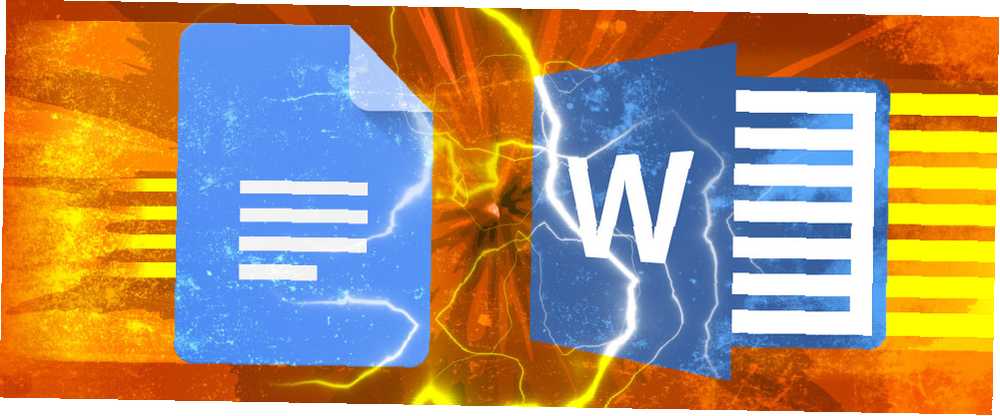
Harry James
0
3810
388
Każdy ma swoją ulubioną czcionkę. A jeśli naprawdę zależy ci na użyciu czegoś innego niż domyślna czcionka Microsoft Word lub Google Doc, możesz to łatwo zmienić. Zmieniając domyślną czcionkę, preferowana czcionka będzie zawsze wybierana podczas otwierania nowego dokumentu, czy to w programie Word, czy w Dokumentach Google.
Chociaż prawdopodobnie najlepiej nie oddalać się zbytnio od Calibri i Arial, powiedziano również, że zmiana czcionki może zainspirować odnowione poczucie motywacji Feeling Uninspired? 10 usprawnień pakietu Office w celu odnowienia wydajności Nie czujesz się zainspirowany? 10 usprawnień pakietu Office w celu odnowienia wydajności Produktywność i motywacja idą w parze. Przedstawiamy 10 prostych zmian w twoim środowisku, które mogą ożywić motywację, inspirację i wydajność. .
Jak zmienić domyślną czcionkę w Dokumentach Google
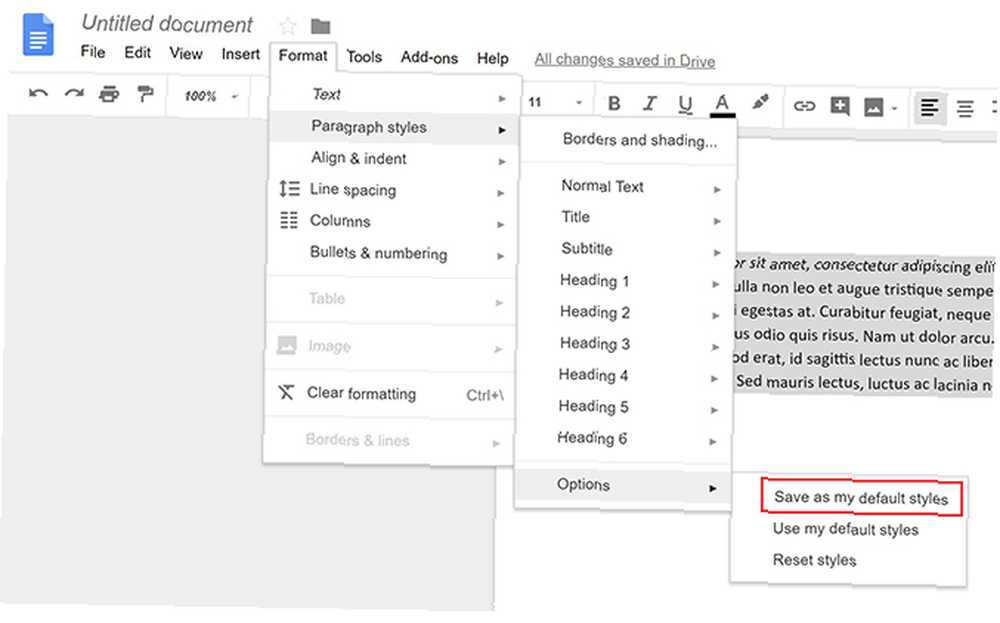
Zmiana domyślnej czcionki w Dokumentach Google to prosty trzyetapowy proces:
- Możesz albo otworzyć nowy pusty dokument i wpisać tekst, albo otworzyć istniejący dokument z tekstem już w nim zawartym.
- Zaznacz tekst w dokumencie i wybierz czcionkę, której chcesz użyć jako domyślną.
- Kliknij Format > Style akapitu > Opcje > Zapisz jako moje domyślne style.
Teraz, gdy otworzysz nowy Dokument Google, wybrana czcionka powinna być teraz domyślną.
Możesz teraz także zaznaczyć dowolny tekst w dokumencie Google i użyć skrótu klawiaturowego Ctrl + ukośnik odwrotny na PC lub Cmd + ukośnik odwrotny na komputerze Mac, aby zmienić tekst na domyślną czcionkę.
Jak zmienić domyślną czcionkę w programie Microsoft Word
Zmiana domyślnej czcionki w programie Microsoft Word jest równie prosta:
- Otwórz nowy dokument i znajdź panel Czcionka na karcie Narzędzia główne. Kliknij strzałkę w prawym dolnym rogu.
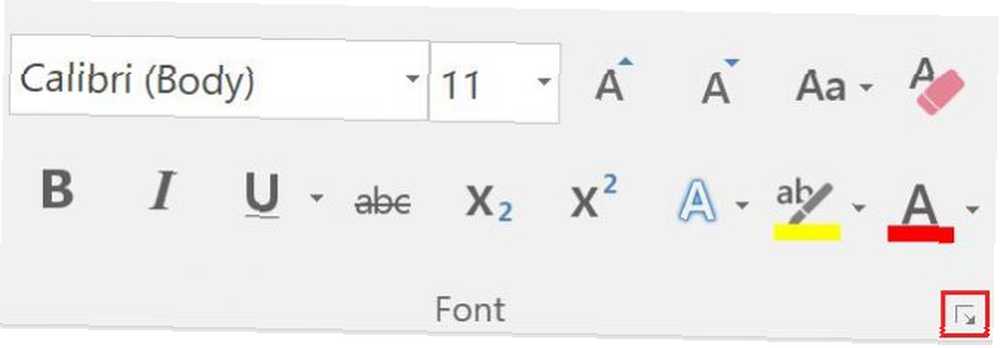
- W panelu, który się otworzy, możesz wybrać domyślną czcionkę z rozwijanego menu dla Tekst łaciński, a także domyślny rozmiar i styl.
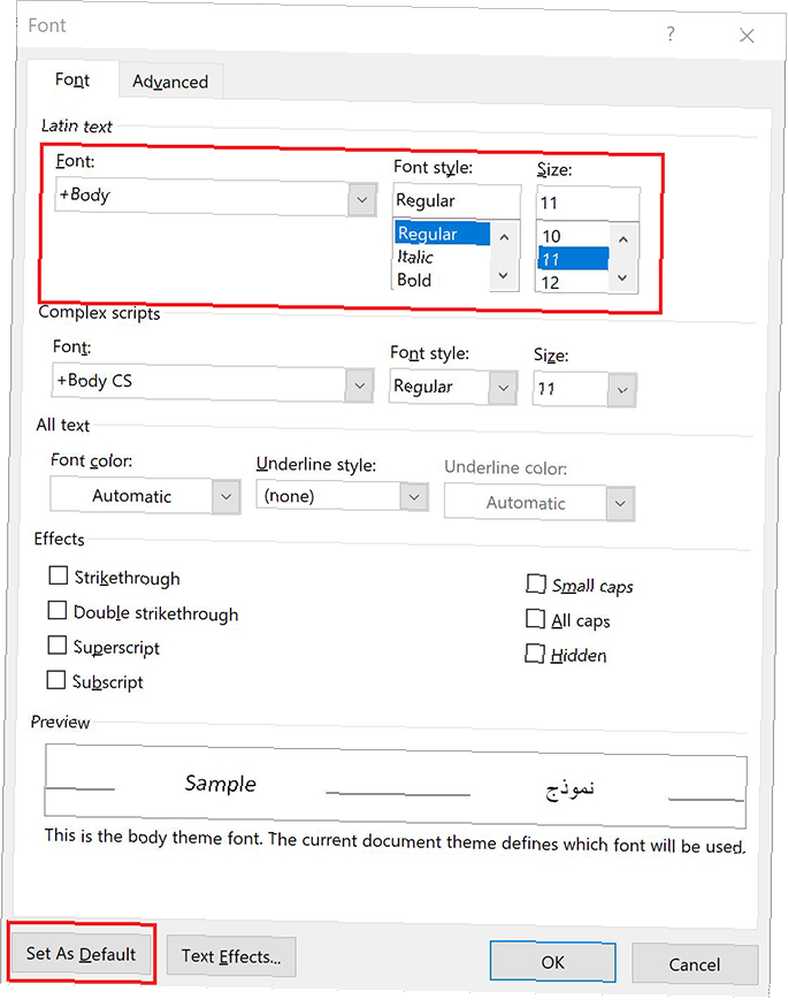
- Kliknij Ustaw jako domyślne.
- Program Word zapyta, czy chcesz ustawić domyślną czcionkę dla tego pojedynczego dokumentu lub dla wszystkich przyszłych dokumentów. Upewnij się, aby wybrać Wszystkie dokumenty oparte na szablonie Normalny i kliknij dobrze.
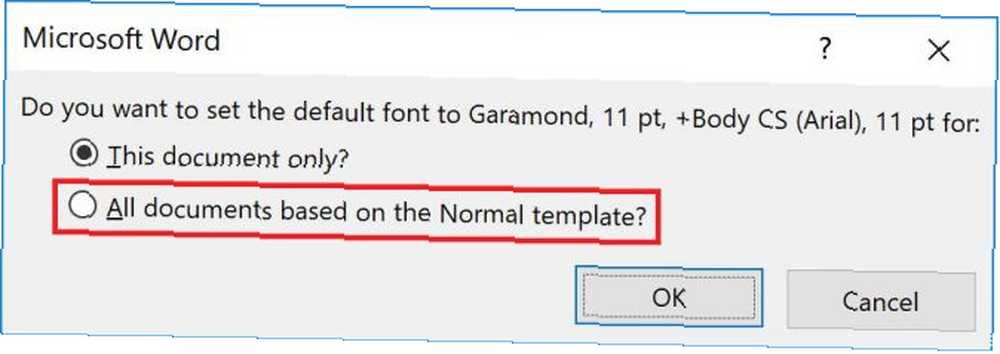
Jeśli nadal nie zdecydowałeś się na swoją ulubioną czcionkę, istnieje wiele miejsc, w których można znaleźć inspirujące nowe czcionki. 5 witryn do odkrycia i pobrania darmowych czcionek 5 stron do odkrycia i pobrania darmowych czcionek Znalezienie czcionek z prawami dostępu może być wyzwaniem. Dzisiaj fajne strony internetowe i narzędzia podsumowują pięć witryn z unikalnymi czcionkami, które mogą być idealne do następnego projektu. .











